Как сделать чтобы телефон не лагал айфон
Обновлено: 03.07.2024
Ниже выделено несколько полезных решений и обходных путей, которые используются для решения аналогичной проблемы на iPhone X. Читайте дальше, чтобы узнать, что делать, если по каким-то причинам ваш iPhone X неожиданно работает очень медленно, постоянно зависает и отстает ,
Но прежде всего, если у вас возникла другая проблема с вашим телефоном, загляните на нашу страницу устранения неполадок, поскольку мы уже рассмотрели сотни проблем, о которых сообщили владельцы. Скорее всего, на нашем веб-сайте уже есть решения или, по крайней мере, аналогичные проблемы, которые мы уже исправили. Итак, попробуйте найти те, которые похожи или связаны с вашей проблемой. Однако, если вам нужна дополнительная помощь, свяжитесь с нами, заполнив нашу анкету по вопросам iPhone.
Как устранить неполадки iPhone X, который продолжает зависать и отставать
Прежде чем приступить к поиску и устранению неисправностей устройства, проверьте состояние его памяти и убедитесь, что на нем все еще достаточно свободного места. Несмотря на то, что iPhone X обладает огромным объемом памяти, все равно можно сразу же его использовать, особенно если вы любите скачивать сложные файлы и тяжелые приложения.
Если на вашем iPhone X осталось достаточно места для хранения, но симптомы не исчезли, попробуйте устранить неполадки программного обеспечения с помощью этих методов.
Первое решение: мягкий сброс / принудительный перезапуск.
Самое простое, но очень эффективное решение для мелких программных ошибок, которые могли повлиять на производительность вашего iPhone, — это программный сброс или перезагрузка устройства. Он эффективно устраняет случайные проблемы, вызванные незначительным повреждением данных и ошибками программного обеспечения, не затрагивая внутренние данные. Если экран вашего iPhone по-прежнему реагирует на прикосновения, вы можете выполнить обычный мягкий сброс, выполнив следующие действия:
- Нажмите и удерживайте кнопку Side / Power и любую кнопку громкости в течение нескольких секунд.
- Когда вы увидите команду Slide to Power off, отпустите кнопки.
- Затем перетащите ползунок выключения питания вправо. Позвольте вашему устройству полностью выключиться.
- Примерно через 30 секунд нажмите и удерживайте кнопку Side / Power еще раз, пока не появится логотип Apple, затем отпустите.
Между тем, если ваш iPhone завис или не отвечает, необходимо выполнить принудительный перезапуск. Вот как:
- Нажмите и быстро отпустите кнопку увеличения громкости.
- Затем нажмите и быстро отпустите кнопку уменьшения громкости.
- Наконец, нажмите и удерживайте кнопку питания / сбоку, пока не появится логотип Apple.
Позвольте вашему iPhone завершить загрузку, затем попробуйте и посмотрите, исчезли ли симптомы. Оба эти метода безопасны для выполнения, поскольку они не влияют на сохраненные данные с вашего устройства.
Второе решение: обновить программное обеспечение iPhone до последней версии.
Если возможно, попробуйте проверить наличие новой версии iOS, чтобы можно было обновить ваш iPhone X. Установка последнего обновления может решить проблему, если она связана с вредоносными программами или ошибочными файлами. Обновления программного обеспечения не только вводят новые функции, но также предлагают исправления для устранения случайных ошибок, которые приводили к срабатыванию устройства. Если вы можете, выполните следующие действия, чтобы проверить наличие OTA-обновлений, доступных для вашего iPhone X:
Ваше устройство должно быть подключено к Интернету для загрузки и установки беспроводных обновлений. В противном случае вы можете обновить свой iPhone X через iTunes на компьютере. Компьютер также должен иметь надежное и стабильное подключение к Интернету для загрузки и установки обновлений системы.
Третье решение: управляйте ошибочными приложениями на вашем iPhone X.
Бывают случаи, когда телефон ведет себя плохо из-за мошеннических приложений, либо предустановленных, либо загруженных приложений. В качестве возможного решения удалите все фоновые приложения с вашего iPhone X. Фоновые приложения — это те, которые вы ранее открывали или использовали, но не закрывали. Эти приложения находятся в режиме ожидания и работают в фоновом режиме. В конце концов, любое из этих приложений может быть повреждено, и когда это происходит, возникает тенденция, что это повлияет на другие приложения или системные функции. В этом случае рекомендуется очистить фоновые приложения.
Кроме того, вы можете проверить уровень заряда батареи на вашем iPhone X и посмотреть, показывает ли какое-либо из ваших приложений необычное энергопотребление. Если приложение появляется первым в списке, а количество энергии, которое оно использовало в данный период времени, значительно велико, то это приложение, вероятно, работает неправильно и, следовательно, нуждается в управлении. Чтобы получить доступ к этой информации, выполните следующие действия:
При необходимости принудительно завершите работу или удалите все мошеннические приложения с вашего iPhone X, выполнив следующие действия:
Если приложение работает последовательно, попробуйте удалить его, а затем переустановить приложение.
Четвертое решение: сбросьте все настройки на вашем iPhone X.
Сброс настроек системы на iPhone также может быть потенциальным решением, если проблема связана с ошибками настроек системы или неправильными настройками системы. Обычно это происходит после установки обновления, которое запрограммировано на автоматическое изменение настроек системы, так как это может привести к конфликтам. Чтобы очистить это, попробуйте эти шаги, чтобы сбросить все настройки и восстановить исходные или стандартные значения:
После сброса ваш iPhone перезагрузится. Дождитесь, пока он полностью перезапустится, а затем начните включать только необходимые функции и настройте параметры на основе ваших предыдущих предпочтений, прежде чем начнется проблема.
Пятое решение: сбросьте и восстановите заводские настройки по умолчанию на вашем iPhone X.
Среди последних вариантов и возможных решений — сброс к заводским настройкам или восстановление системы. Это часто необходимо при решении сложных системных проблем на телефоне. В процессе вы потеряете личную информацию и важные данные, поэтому не забудьте создать резервную копию файлов, прежде чем приступить к следующим шагам:
В большинстве случаев, если не все проблемы, связанные с программным обеспечением, обычно устраняются путем восстановления заводских настроек или восстановления iOS, но если проблема не устранена, потребуются более сложные решения или ремонт оборудования.
Другие опции
Если на вашем iPhone X все еще остается много свободного места для хранения, но он постоянно работает очень медленно, продолжает зависать или отставать после применения всех возможных решений, то он, вероятно, получил какое-то физическое или жидкостное повреждение, которое требует ремонта оборудования. Для правильной оценки аппаратного обеспечения отнесите свой iPhone к ближайшей к вам стойке Apple Genius и попросите специалиста по iPhone тщательно его изучить.
Или вы также можете обратиться к своему оператору связи или в службу поддержки Apple для получения дополнительной помощи и получения официальных рекомендаций. Если ваш iPhone по-прежнему имеет право на гарантию, вам следует воспользоваться услугой или заменить устройство.
связаться с нами
Если вам нужна дополнительная помощь по использованию определенных функций и функций смартфона Apple iPhone X, посетите нашу страницу учебных пособий. Там вы можете найти список с практическими рекомендациями, пошаговые руководства, а также ответы на часто задаваемые вопросы, касающиеся iPhone X. Если у вас есть другие проблемы или возникли проблемы при использовании телефона, вы можете связаться с нами через эту форму , Обязательно сообщите нам более подробную информацию о проблеме или проблемах, которые могут возникнуть у вас, и мы будем рады помочь вам в дальнейшем.
Симптомы и причины их появления
Есть несколько возможных причин, почему iphone тормозит. Первенство в данном списке занимает обновление до новой версии системы — проблема, которая сопутствует многим версиям iOS. Задумчивость телефона также может быть вызвана общей загруженностью пользовательскими файлами. Ещё устройство иногда тормозит во время обновления или зарядки. Наконец, железо смартфона может оказаться слишком слабым для нового интерфейса.
Как бороться с медленным iPhone?
Если iphone тормозит и стал неудобным в использовании, возникает закономерный вопрос: что делать с таким телефоном. Возможные решения можно условно разделить на несколько групп:
- Уменьшение нагрузки.
- Сброс системы.
- Чистка.
- Перезагрузка.
- Ожидание.
Второй метод — системный сброс. Такой радикальный подход следует использовать только в крайних случаях. Не забудьте сделать перед этим резервную копию данных вашего iphone с помощью iTunes либо iCloud.
Простые и быстрые способы ускорения
Для того, чтобы смартфон стал работать лучше, иногда достаточно вполне простых действий или даже бездействия. Так, если причина в загруженности файлами, просто очистите систему от старых и ненужных данных. Иногда для нормальной работы iOS достаточно даже обычной перезагрузки.
Наконец, есть случаи, когда делать ничего не нужно. Например, если система на iPhone глючит сразу после недавней установки свежей ОС или при фоновом обновлении программ во время зарядки. Вопрос решиться сам собой без вашего вмешательства.
Крайний способ ускорения iPhone
Убедитесь, что резервная копия создана. После этого переходите ко второму шагу: восстановление iPhone к заводским настройкам. Проводите эту процедуру на свой страх и риск, так как данные будут уничтожены, а восстановление будет возможно только с помощью резервной копии.
Итак, основные признаки медленной работы:
Начинаем разбираться в причинах и способах лечения всего этого безобразия.
На старт… внимание…
Перед тем, как начинать бороться с неторопливостью системы iOS, стоит обратить внимание некоторые важные моменты.

Тогда поступаем следующим образом:
Вот все манипуляции, которые пользователь в состоянии проделать самостоятельно для избавления своего устройства от задумчивости.
13 комментариев . Оставить новый
Помогла жесткая перезагрузка и сбрасывать все не пришлось, спасибо, летает как новенький!
Добрый день,подскажите,пожалуйста,аккумулятор вздулся,при зарядке 25% начинает очень сильно тормозить телефон и порой перезагружаться ,при подключении к зарядке все пропадает и телефон работает как новый . Позже обнаружил то,что уже на 80% начинаются тормоза , причина в неисправном аккумуляторе ?
Что делать если айфон 6 тормозит в использовании, не , отвечает на касания, просто тормозит, что с ним ? А ещё полохая дальность вай фая и блютуза, что делать ?
Попробуй сделать сброс до заводских настроек мне помогло
Подскажите,айфон 5s очень часто резко начинает тупить,после чего снова немного нормально работает и опять по кругу.
Что делать
Добрый день.
Подскажите пожалуйста.
У меня iPhone X фризит в играх.
Да, игры не легкие, но и телефон то не слабый далеко.
Причём когда начинает фризить в игре, то и сам телефон тормозит как при низком заряде(1-7%).
Когда закрываю игру, то телефон само собой становится адекватным.
Скажите что это может быть?
Проблема в батареи или возможно в том, что играю я через LTE, а связь бывает не очень и нагружает телефон до такой степени или что это может быть?
Прошивку обновил, памяти достаточно, хард ресет делал.
Добрый.
Это может быть плохая оптимизация игры. Или, что более вероятно, проблема в самой iOS (к сожалению, 13-ая версия пока ещё далека от идеала).
На 12 так же было. И игры я пробывал разные, во всех одно и то же. После 20 минут игры начинает дико проседать фпс. Все игры требуют беспрерывное подключение к интернету поэтому у меня и наклевывается версия, что это из за нестабильной связи. Ну либо iPhone X — полное дно.
Здравствуйте. У меня айфон 10. Максимальная емкость 85% после выхода iOS 13 стал жутко тормозить. Прям очень. Даже сейчас стоит 13.3 и никакого толку. Приложения ни с того ни с сего начинают лагать. Открываться с задержками. Текст не набирается сразу. После для текста так же не открывается сразу. И ещё, когда пароль вводишь быстро, то всегда последняя цифра остаётся не введённой. Хотя у 3х друзей 10ки такие же и там все нормально. Что делать. Подскажите пожалуйста. Памяти 9.6гб свободно хард ресет делал, восстанавливал все. Что с ним не так
Айфон тормозит, что делать — спрашивают люди, которые столкнулись с тем, что устройство на iOS неожиданно стало работать заметно медленнее. Чаще всего виновниками снижения производительности являются сами пользователи, поэтому и вернуть былую скорость работы они могут самостоятельно.
Причины снижения скорости работы
Новый iPhone плавно переключается между экранами, быстро запускает приложения, не зависает при звонках. Если вы обнаружили перечисленные признаки у только что купленного смартфона, обратитесь к продавцу — заводской брак никто не отменял, несмотря на все комплименты в отношении качества техники Apple.
Если вчера устройство работало нормально, а сегодня Айфон тормозит — что делать в этом случае? Первым делом установите, после какого действия появились проблемы в работе. Среди возможных причин:
- Установка обновления.
- Переполненность памяти.
- Включение визуальных эффектов на старых моделях.
- Обновление контента в фоновом режиме,
- Сбой в работе системы.
Ускорение телефона
Проблема следующая: Айфон 6 тормозит после обновления, что делать? Подключить зарядное устройство и оставить телефон в покое. После установки новой версии iOS смартфон может перегреваться, прорисовывать интерфейс с большими задержками, тормозить и выдавать ошибки. Связано это с огромным объемом работы, который проделывает система.
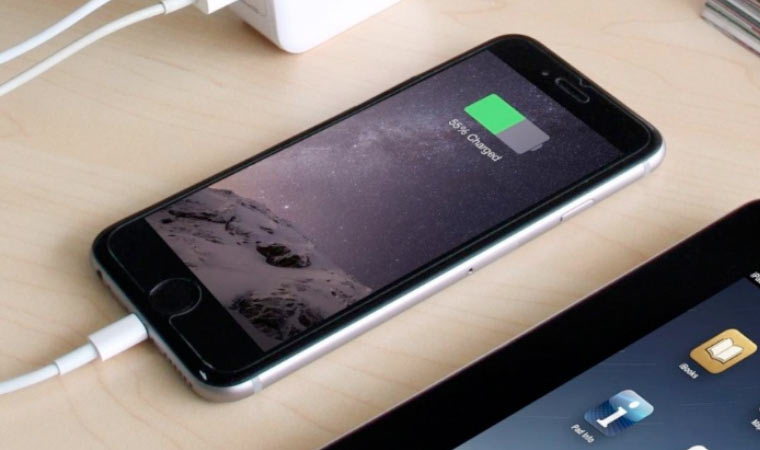
IOS требуется время, чтобы оптимизировать приложения, создать кэш медиафайлов, настроить поиск Spotlight. В зависимости от количества информации, которая хранится в памяти устройство, настройка параметров может занять от нескольких минут до нескольких часов.
Иногда полезно не обновляться, а устанавливать систему начисто. Если вы долго пользуетесь телефоном и никогда не сбрасывали настройки, то наверняка накопили большое количество багов и ошибок. Чтобы избавиться от них:
В процессе восстановления старые настройки и конфигурации будут удалены вместе со всеми ошибками. Информация тоже пропадет, но вы же не зря сделали резервную копию, так что ничего не потеряете. В ходе прошивки через iTunes на телефон установится последняя версия системы.
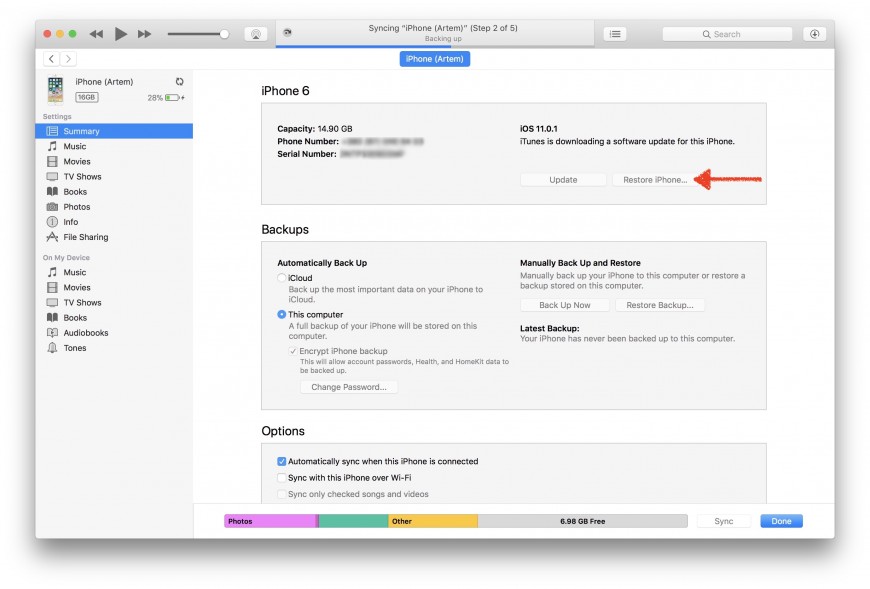
К сожалению, установка последней версии не всегда бывает выходом. Если эта сборка iOS является для устройства максимальной, то в некоторых случаях телефон может с ней не справляться. Например, iOS 11 можно поставить на iPhone 5S, но производительность будет низкой, поэтому лучше остаться на iOS 10.
Освобождение памяти
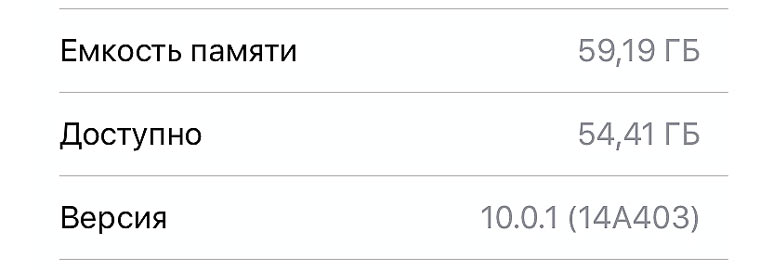
Чтобы память не влияла на скорость работы смартфона, оставляйте свободным хотя бы 1 Гб пространства. Удалите фотографии, видео, музыку, наскучившие игры.
Отключение опций и эффектов
Старый Айфон начал тормозить — посмотрим, что делать в этой ситуации. После очистка памяти можно пойти путем отключения ненужных опций и эффектов, которые добавляют красоту, но снижают производительность. Начните с настройки визуальных эффектов.

Увеличение скорости системы будет не сильно заметным, поэтому продолжайте оптимизировать iOS дальше. Обязательно отключите обновление контента в фоновом режиме.

Из-за обновления в фоновом режиме смартфон находится в состоянии постоянной нагрузки. Когда вы начинаете с ним взаимодействовать, вместо одного процесса он выполняет два или больше, что негативно сказывается на скорости работы.
Экспресс-ускорение
Есть еще один способ, позволяющий за несколько секунд ускорить систему.
IMG 6
По сути, это перезагрузка оперативной памяти, после которого все процессы действительно завершаются, а не сворачиваются. Обычно закрытые приложения не закрываются полностью, а копятся в оперативной памяти. Такой сброс помогает избавиться от них.
Однажды вы можете ощутить, что ваш iPhone как будто стал медленнее работать. Это подтверждают замедленные анимации при перелистывании экранов, долгий запуск игр и приложений и общий дискомфорт от работы с устройством. В этой статье постараемся разобраться в причинах такого поведения смартфона и устранить их. Ваш iPhone, вероятно, может вернуться к своему изначальному состоянию и радовать хозяина.

Что делать, если iPhone начал тормозить?
Начните с перезагрузки
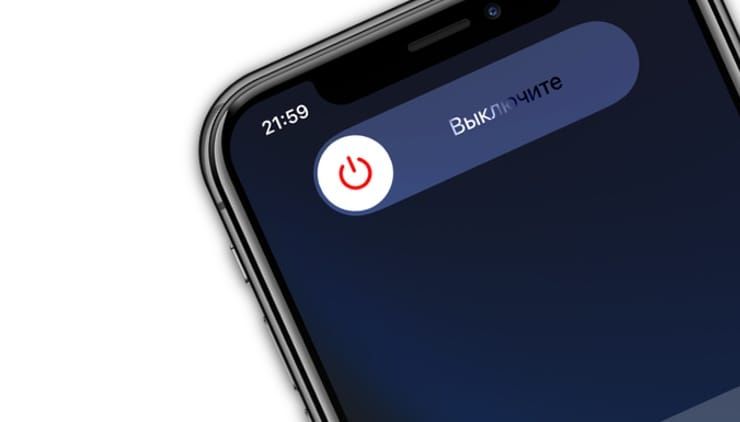
Самое простое и очевидное решение в случае выявления тормозов – просто перегрузить смартфон. Ничего сложного в этом нет, а займет все действо всего лишь несколько секунд. Процедура эта наверняка знакома любому владельцу смартфона, а способ зависит от конкретной модели (подробно).
Недавнее обновление iOS
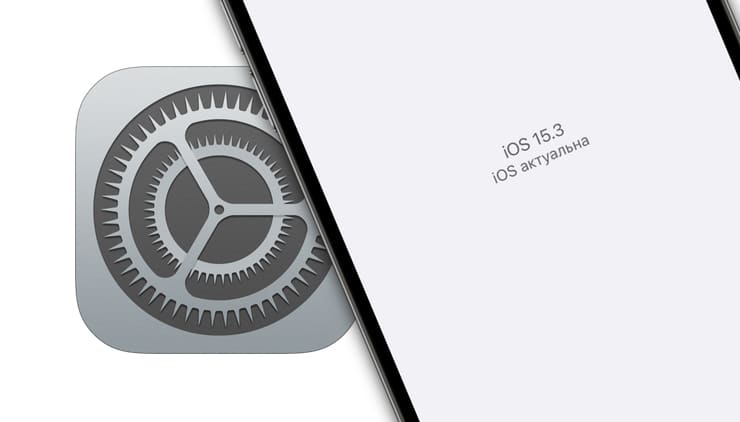
Ваш iPhone может демонстрировать неторопливую работу, если незадолго до этого вы обновляли iOS. Свежей системе требуется определенное время для индексации файлов, очистки кэша, оптимизации своей работы и приложений. Какое-то время из-за этого iPhone будет немного подтормаживать и больше обычного нагреваться. Но это вполне нормально. И исправлять в таком случае просто нечего, надо выждать. Лучше всего проводить обновление iOS вечером – к утру система сможет спокойно завершить свою настройку, не раздражая тормозами пользователя.
Внутренний накопитель iPhone практически заполнен
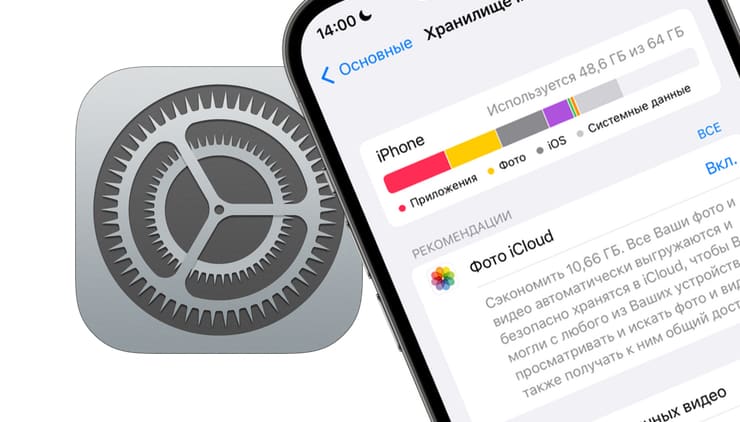
Объем свободного места на внутреннем накопителе тоже, как оказалось, может влиять на скорость работы iPhone. Даже самый быстрый аппарат станет работать медленнее, если в нем останутся считанные свободные мегабайты места. Приложениям просто не будет хватать места для размещения и кеширования своих данных. Но эту проблему как раз несложно решить. Для начала включите в iOS функцию выгрузки неиспользуемых приложений. Затем вручную удалите ненужный контент, фотографии или видео можно выгрузить на свой компьютер или перенести в облако. А начиная с iOS 11 можно заняться организацией свободного места прямо на своем устройства, благодаря меню настроек Основные → Хранилище iPhone.
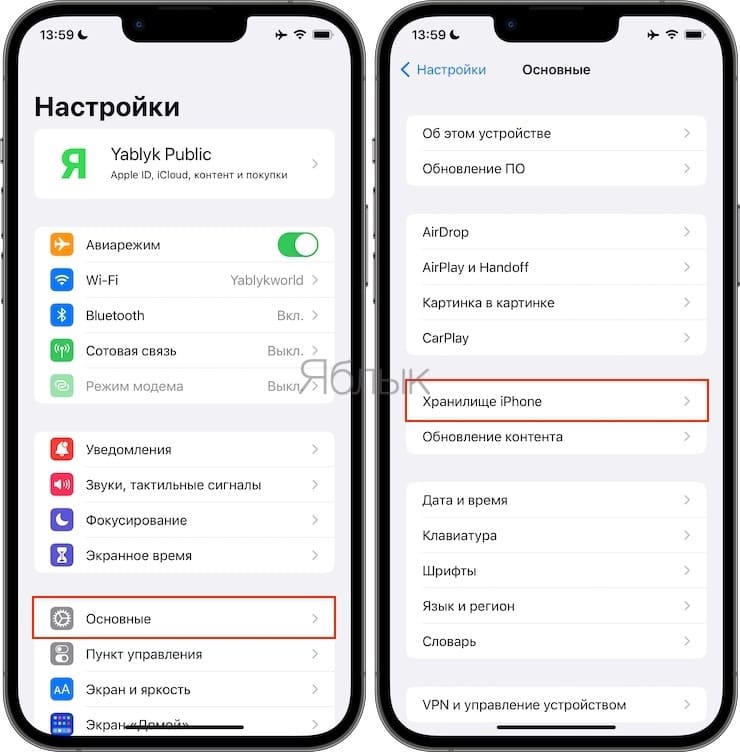
Включен Режим энергосбережения
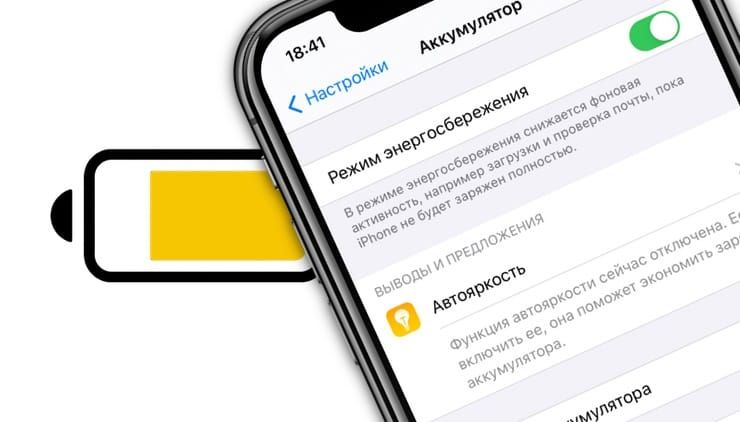
Режим энергосбережения значительно повышает автономность iPhone, однако при этом до 50% снижает производительность устройства. Данная возможность обеспечивается путем изменения показателей работы процессора, а также деактивации определенных функций, таких как обновление приложений, автоматическая загрузка, проверка почты и пр.
Об активированном Режиме энергосбережения свидетельствует значок емкости аккумулятора желтого цвета.
О том, как включать и выключать Режим энергосбережения мы рассказывали в этом материале.
Произошло обновление iOS, а не чистая установка системы
Если систему не ставить заново, а постоянно обновлять, то за долгое время такой эксплуатации в ней накопится многочисленный мусор. Ошибки предыдущих версий тоже могут остаться. Наивно думать, что за годы использования в таком режиме смартфон сможет сохранить изначальное быстродействие.
Постоянно устанавливать новые обновления iOS поверх старых, быть может и не стоит, лучше чередовать чистую установку с обновлением. Иногда стоит прибегать к помощи iTunes или Finder и ставить систему без восстановления из резервной копии. А ее саму лучше сохранить отдельно, например, в iCloud.
Включены визуальные эффекты
Для решения этой проблемы попробуйте отключить все визуальные эффекты, все эти анимации и прозрачности.
Во-первых, отключите анимированные или динамические обои, если они используются и установите статические. Для этого перейдите по пути: Настройки → Основные → Выбрать новые обои → Статика.
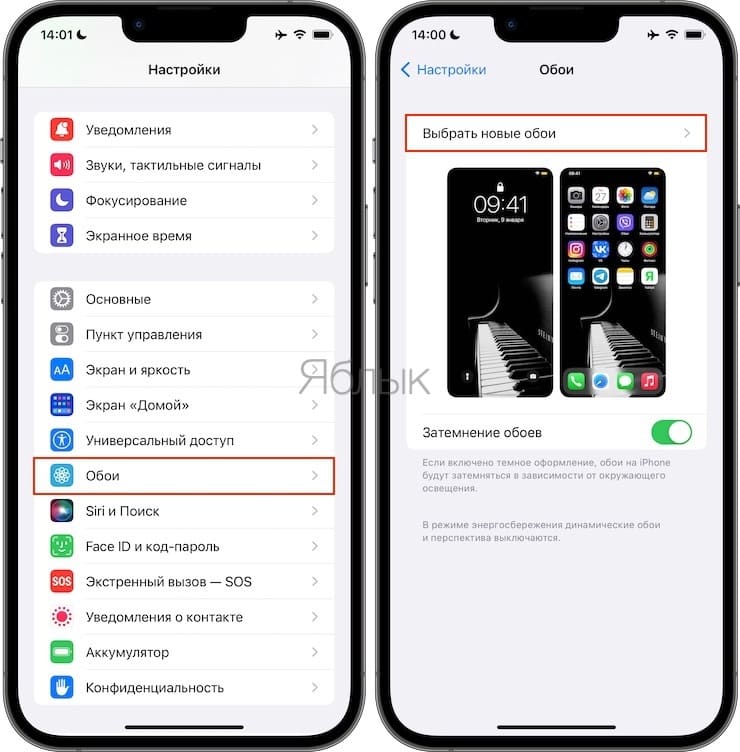
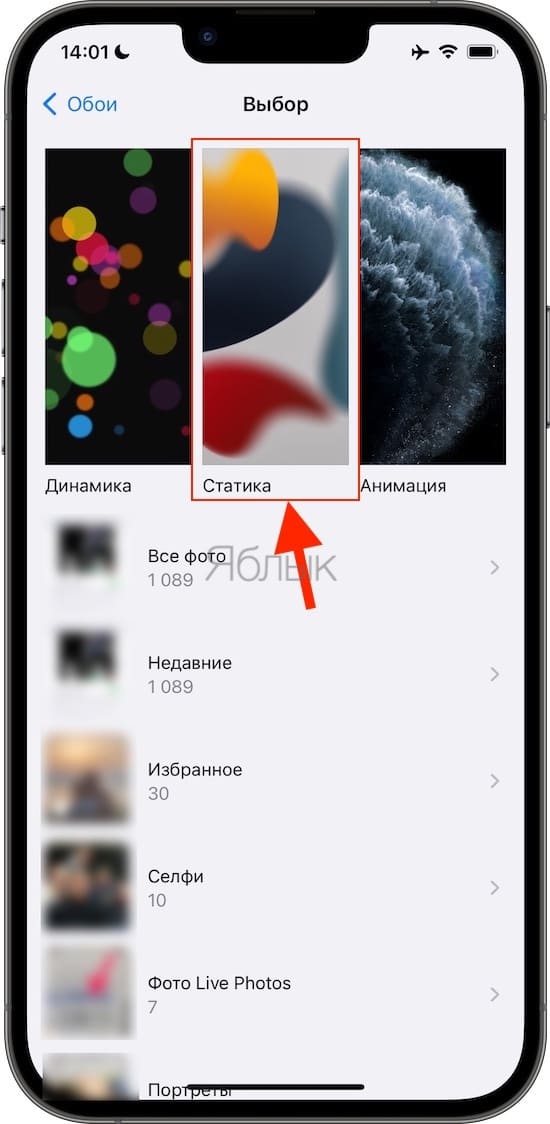
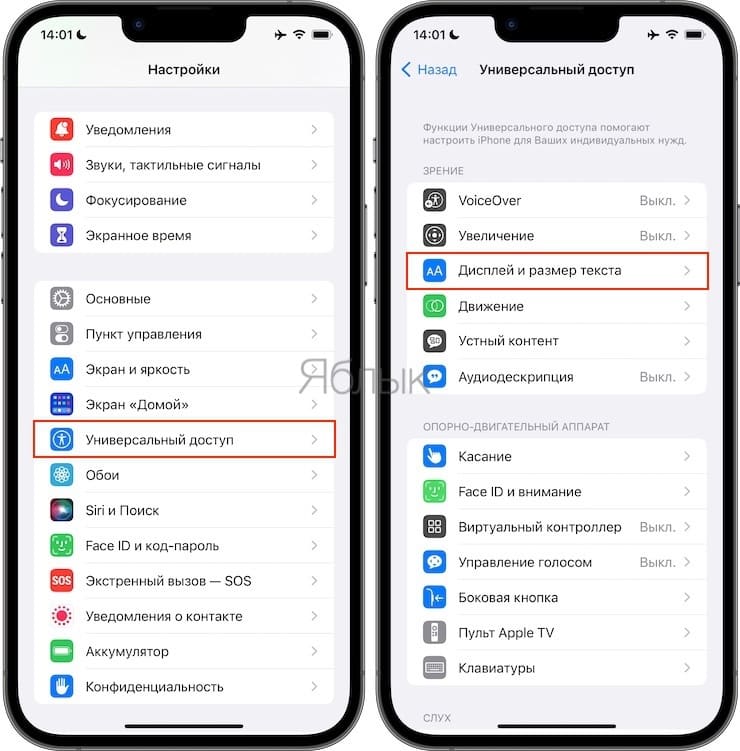
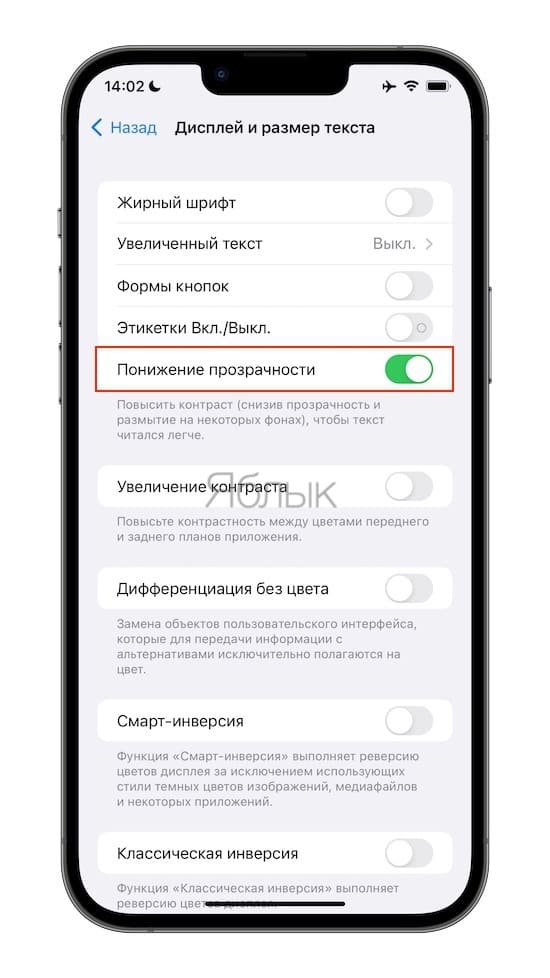
Активировано обновление контента
С одной стороны, очень удобно обновлять контент в фоновом режиме. Но только эта задача постоянно нагружает процессор, даже когда экран заблокирован. Если отказаться от такой функции, то это поможет повысить производительность iPhone. Решить проблему просто, перейдите в меню Настройки → Основные → Обновление контента и деактивируйте там тумблеры всех некритичных для вас приложений или отключите эту функцию вовсе (при этом контент будет обновляться при запуске приложения вручную).
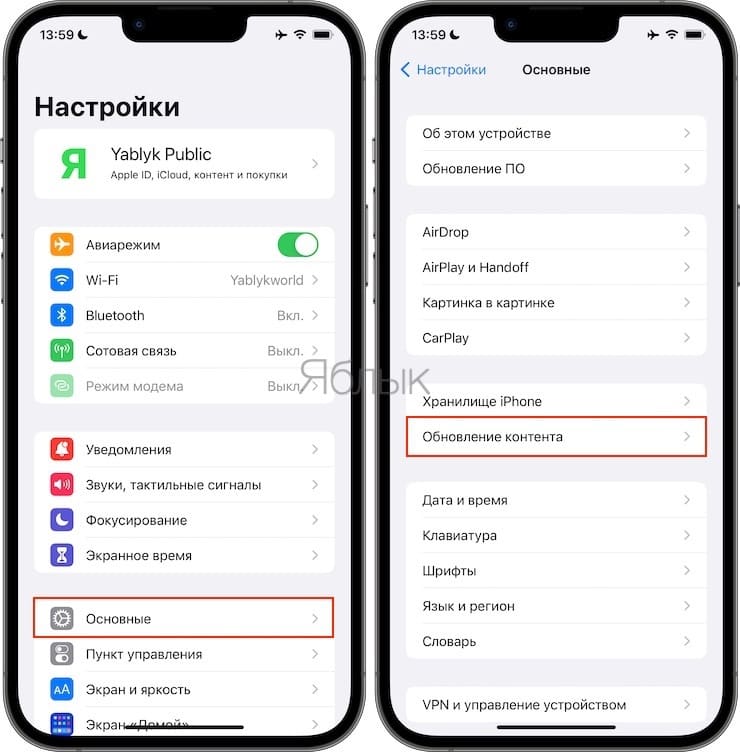
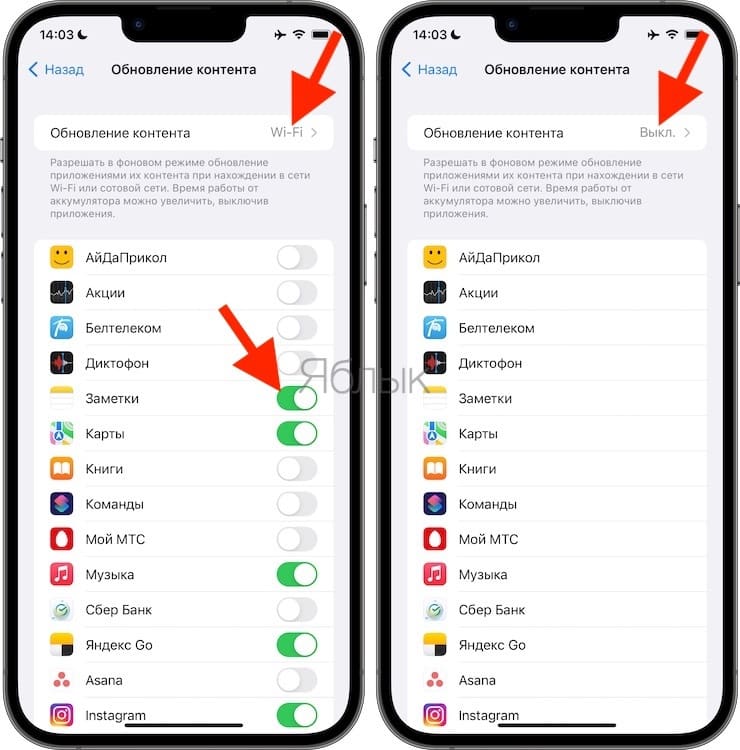
Вы работаете с последней версией iOS на минимально допустимом варианте iPhone
Тот факт, что даже новые версии iOS могут запускаться на старых устройствах, не может не радовать владельцев iPhone. Ведь даже пятилетние гаджеты получают обновления системы, что на рынке смартфонов большая редкость. Разработчики iOS тщательно оптимизируют систему, чтобы она работала быстро. Достаточно ли этого? Увы, не всегда. Именно поэтому, если ваш смартфон поддерживает новую версию iOS, но является минимальным для нее требованием, то лучше остаться на старой проверенной системе. Например, iOS 15 запустится даже на iPhone 6s. Но будет ли она быстра на этом устаревшем уже устройстве?
Износ аккумулятора
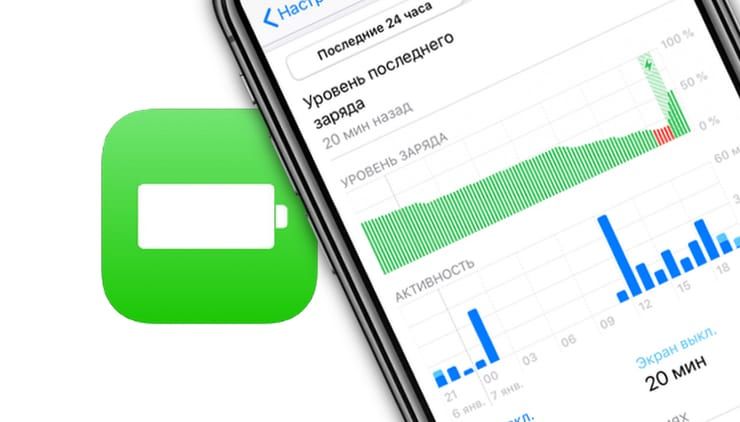
В процессе постоянной зарядки-разрядки батарея любого мобильного устройства со временем изнашивается, емкость падает. В связи с этим может снижаться и производительность iPhone. Смартфон начинает медленнее работать, не так быстро запускаются приложения, прокрутка экранов происходит рывками. Дело в том, что при низком заряде система пытается продлить работу устройства и снизить нагрузку, для этого автоматически снижается частота процессора.
Проверить состояние батареи на своем iPhone можно с помощью меню Настройки → Аккумулятор → Состояние аккумулятора.
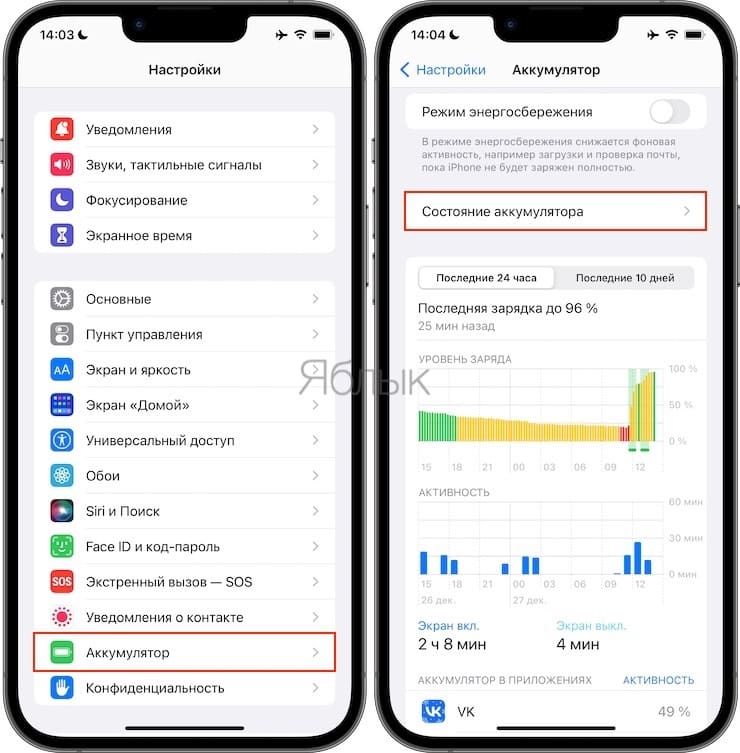
Тут важна процентная оценка емкости аккумулятора и поддержка им пиковой производительности. Если вы увидите падение емкости батареи ниже 80%, а система при этом будет еще и уведомлять об активации функции управления производительностью, то пользователю впору задуматься о замене аккумулятора.
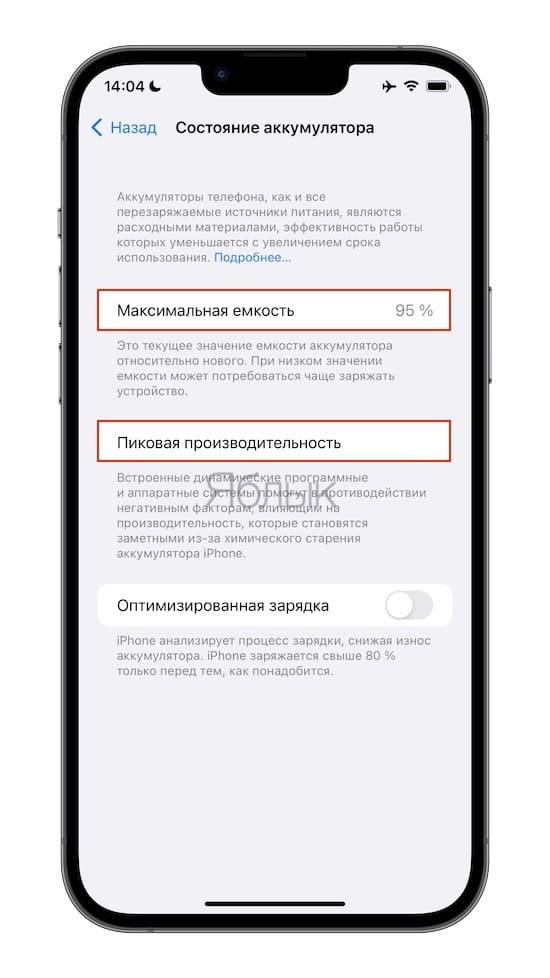
Это может помочь в случае проблем с производительностью, да и точно повысит автономность.
Читайте также:

